

By Adela D. Louie, Last updated: August 29, 2022
Sei il tipo di persona che archivia molti programmi TV sul proprio dispositivo mobile come il tuo iPhone? Pianificazione di passare a un modello più recente di iPhone dispositivo? Ma che dire dei programmi TV che hai sul tuo vecchio iPhone? Sarai in grado di trasferirli sul nuovo dispositivo iPhone? Se vuoi sapere come puoi trasferire programmi TV da iPhone a iPhone, allora questo è per te.
Guardando TV shows sul tuo iPhone è un modo conveniente per essere aggiornato sui tuoi programmi preferiti e puoi guardarli ovunque e in qualsiasi momento. Tuttavia, cosa succede se decidi di cambiare il tuo vecchio dispositivo iPhone e ottenere quello più nuovo? O se volessi condividere i tuoi programmi TV con i tuoi amici che usano anche un iPhone?
Bene, se vuoi sapere come puoi fare tutte le cose che abbiamo menzionato sopra, continua a leggere questo post. Come ti mostreremo qui un modo semplice e veloce per trasferire programmi TV da iPhone a iPhone senza nemmeno sudare.
Parte 1. Trasferisci programmi TV da iPhone a iPhone utilizzando iTunesParte 2. Trasferisci programmi TV da iPhone a iPhone utilizzando FoneDog Phone Transfer
Un modo per trasferire programmi TV da iPhone a iPhone è utilizzare il tuo programma iTunes. Qui, quello che dovrai fare prima è sincronizzare i tuoi programmi TV dal tuo vecchio dispositivo iPhone a iTunes. E poi, puoi semplicemente trasferirli sul tuo nuovo iPhone usando lo stesso programma. Per mostrarti di più su come puoi eseguire questo metodo, ecco una guida rapida che puoi seguire.
Passaggio 1: vai avanti e avvia il tuo programma iTunes sul tuo computer.
Passaggio 2: quindi collega il tuo vecchio dispositivo iPhone al computer utilizzando il cavo USB.
Passaggio 3: quindi, dalla parte in alto a destra del tuo programma iTunes, sarai in grado di vedere il tuo dispositivo iPhone. Da lì, vai avanti e fai clic sul nome del tuo dispositivo.
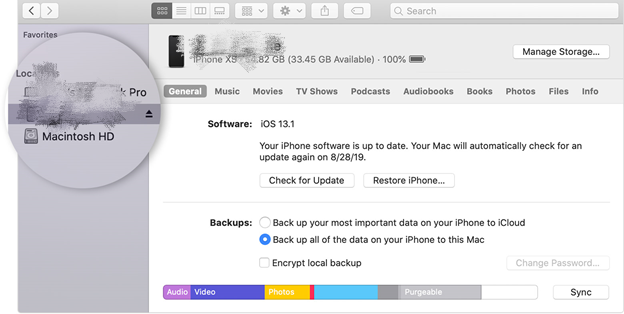
Passaggio 4: quindi, verrai indirizzato alla pagina di riepilogo su iTunes. E da quella pagina, sarai in grado di vedere diverse schede dalla parte superiore dello schermo.
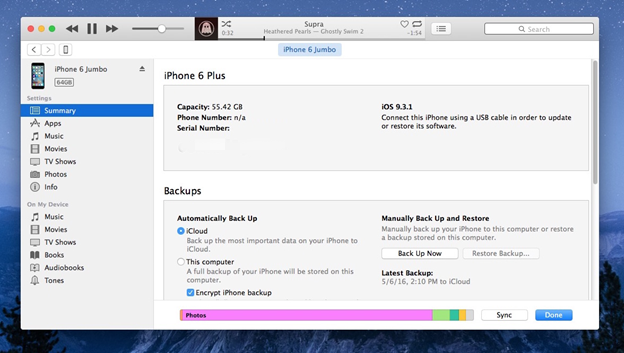
Passaggio 5: quindi da quelle schede che vedi, vai avanti e scegli il tipo di media che desideri sincronizzare sul tuo iPhone. Quindi, da lì vai avanti e seleziona i programmi TV.
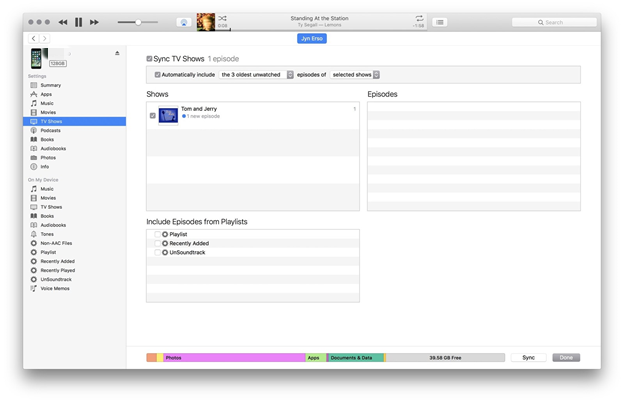
Passaggio 6: quindi, dopo aver scelto i programmi TV, vai avanti e fai clic sul pulsante Applica situato nella parte inferiore sinistra dello schermo.
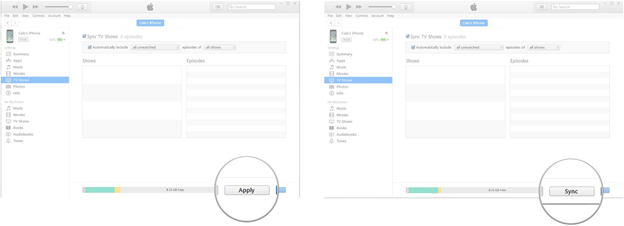
Passaggio 7: dopodiché, lascia che il tuo programma iTunes finisca di sincronizzare i tuoi programmi TV. E una volta fatto, vai avanti e scollega il tuo vecchio dispositivo iPhone.
E una volta che hai finito di sincronizzare il tuo vecchio dispositivo iPhone con iTunes e hai sincronizzato anche i tuoi programmi TV, puoi procedere e trasferirlo sul tuo nuovo iTunes. In questo modo, potrai avere i tuoi programmi TV dal tuo vecchio iPhone al nuovo iPhone che hai.
Un altro modo per trasferire programmi TV da iPhone a iPhone è utilizzare un trasferimento telefonico professionale. E quando si tratta di trasferire dati da un dispositivo mobile a un altro, c'è uno strumento più consigliato che possiamo mostrarti. E questo è il trasferimento telefonico FoneDog.
Trasferimento telefonico FoneDog è il modo migliore per trasferire quei programmi TV che hai dal tuo vecchio dispositivo iPhone a quello nuovo senza problemi. È adatto anche per trasmettere video iPhone a telefoni Android. Questo perché questo strumento è semplicissimo da usare e ti bastano pochi clic per completare il trasferimento dei tuoi programmi TV dal tuo vecchio iPhone a quello nuovo. E per mostrarti come è fatto usando FoneDog Phone Transfer, ecco cosa devi fare.
Passaggio 1: collega entrambi gli iPhone al computer
Nel momento in cui hai finito di scaricare e installare FoneDog Phone Transfer sul tuo computer, vai avanti e avvialo. Quindi, collega sia il tuo vecchio iPhone che il nuovo iPhone al tuo computer usando il suo cavo USB. Quindi attendi che FoneDog Phone Transfer rilevi il tuo dispositivo. Sarai in grado di sapere che entrambi i tuoi dispositivi sono stati rilevati quando vedrai il nome del tuo telefono sull'interfaccia principale del programma.
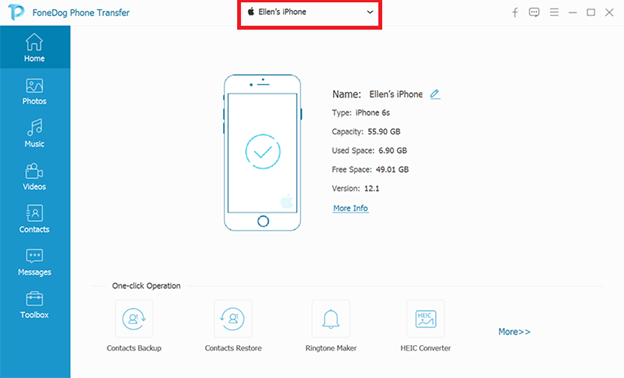
Passaggio 2: scegli prima il tuo vecchio iPhone
Dato che sei riuscito a connettere entrambi i tuoi dispositivi iPhone, il primo su cui lavorerai è il tuo vecchio iPhone. Quindi, dalla schermata principale di FoneDog Phone Transfer, vai avanti e scegli il tuo vecchio dispositivo iPhone.
Passaggio 3: fare clic su Categoria video
Quindi, sul lato sinistro dell'interfaccia principale del programma, sarai in grado di vedere un elenco di tipi di file che FoneDog Phone Transfer supporta per il trasferimento. Da lì, vai avanti e fai clic su Video poiché è qui che si trovano i tuoi programmi TV.
Passaggio 4: scegli i programmi TV che desideri trasferire
Dopo aver fatto clic sul tipo di file Video, tutti i video che hai sul tuo vecchio dispositivo iPhone verranno visualizzati sul lato destro dello schermo. Da lì, tutto ciò che devi fare ora è scegliere tutti i programmi TV che desideri trasferire sul tuo nuovo dispositivo iPhone. Fallo facendo clic sulla piccola casella accanto a ciascun programma TV per selezionarli.
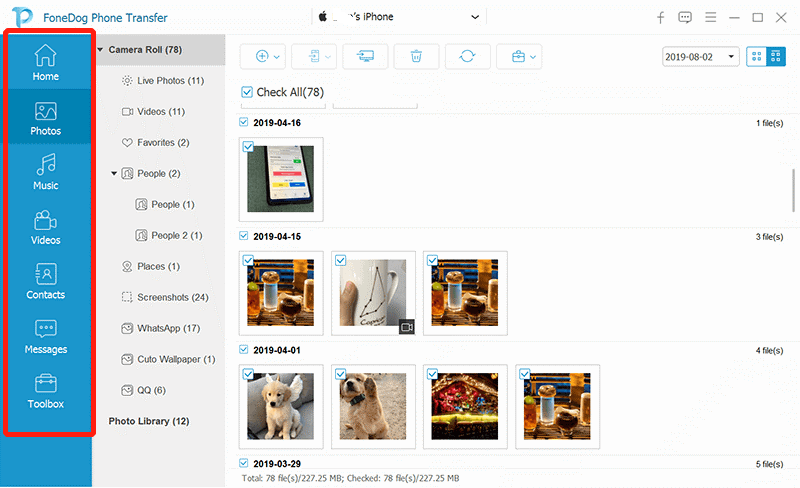
Passaggio 5: trasferisci i programmi TV da iPhone a iPhone
E una volta che hai già finito di scegliere tutti i programmi TV che desideri trasferire, vai avanti e fai semplicemente clic sul pulsante Esporta su dispositivo situato nella barra dei menu di FoneDog Phone Transfer. E da lì, vai avanti e scegli il tuo nuovo dispositivo iPhone poiché è qui che volevi trasferire anche i tuoi programmi TV. Quindi inizierà il processo di trasferimento dei tuoi programmi TV dal tuo vecchio iPhone a quello nuovo e tutto ciò che devi fare ora è attendere il completamento del processo.
Persone anche leggereCome trasferire foto da iPhone a computer senza iTunes5 modi per trasferire file da PC a iPhone nel 2021
Ed è così facile usare il trasferimento telefonico FoneDog. E oltre al fatto che puoi trasferire i tuoi programmi TV da iPhone a iPhone, puoi anche trasferire altri dati che ti piacciono come Contatti, Messaggi, Musica e Foto. Inoltre, puoi trasferire questi dati anche su un dispositivo Android, sul tuo computer Windows e sul tuo Mac e viceversa. Ecco un articolo che può fare riferimento, a trasferire i contatti dell'iPhone sul telefono Android.
Così il gioco è fatto! In realtà è molto facile trasferire programmi TV da iPhone a iPhone con i metodi che ti abbiamo mostrato sopra. Tuttavia, se desideri rendere le cose molto più semplici, ti consigliamo vivamente di utilizzare Trasferimento telefonico FoneDog. Questo strumento farà tutti i trucchi per te in modo facile, sicuro ed efficace.
Scrivi un Commento
0 Commento
FoneDog Phone Transfer
Trasferisci facilmente i dati tra iOS, Android e computer. Trasferisci ed esegui il backup di messaggi, foto, contatti, video e musica sul computer senza alcuna perdita.
Scarica GratisArticoli Popolari
/
INTERESSANTENOIOSO
/
SEMPLICEDIFFICILE
Grazie! Ecco le tue scelte:
Excellent
Rating: 4.7 / 5 (Basato su 61 rating)